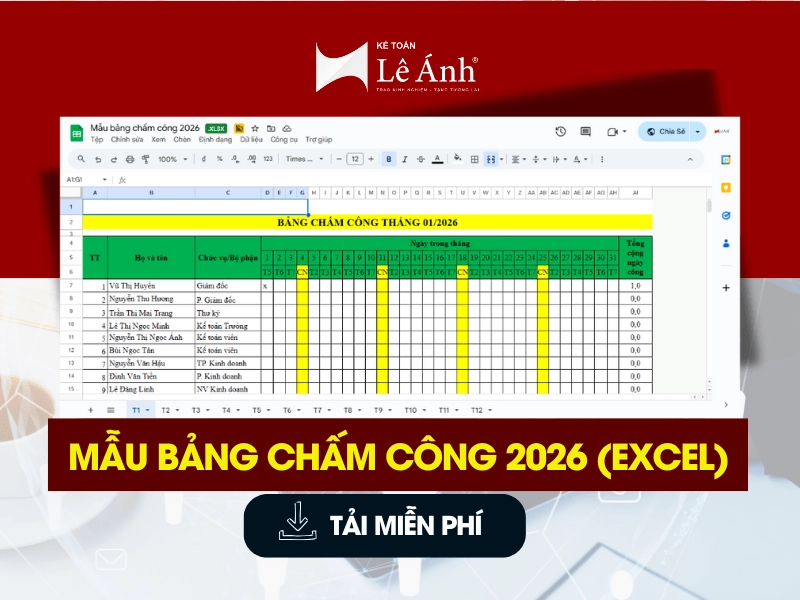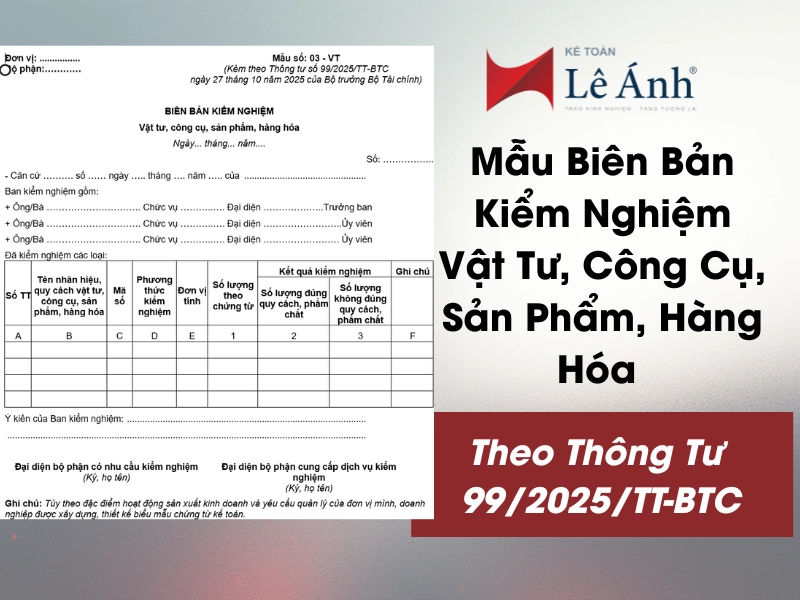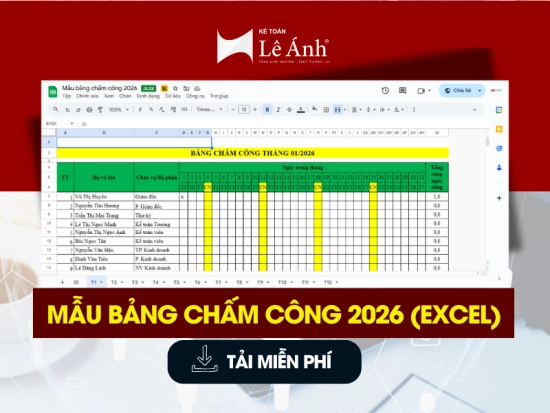Hàm IFERROR Là Hàm Gì? Cách Dùng Và Ứng Dụng
Hàm IFERROR trong Excel là công cụ hữu ích giúp xử lý lỗi trong công thức, hiển thị kết quả thay thế để bảng tính dễ hiểu và chuyên nghiệp hơn. Bài viết này, Kế Toán Lê Ánh sẽ hướng dẫn bạn cách sử dụng hàm IFERROR, cách kết hợp với các hàm như VLOOKUP, INDEX, MATCH và ứng dụng thực tiễn trong Excel và Google Sheets.
Nội dung bài viết:
1. Hàm IFERROR trong Excel, Google Sheets
IFERROR là hàm gì?
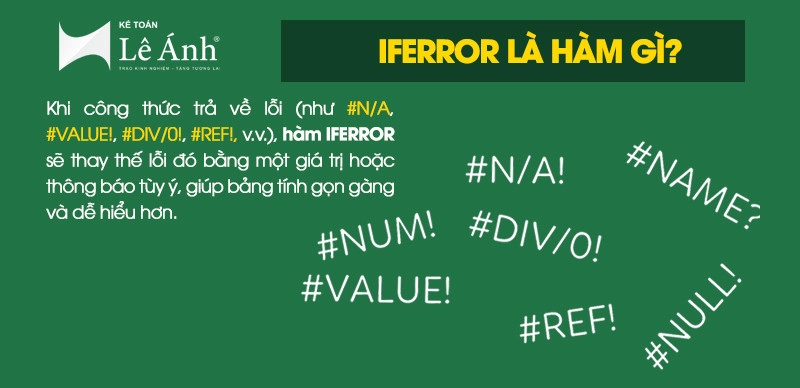
Hàm IFERROR là một hàm trong Excel và Google Sheets, dùng để xử lý lỗi trong các công thức tính toán. Khi công thức trả về lỗi (như #N/A, #VALUE!, #DIV/0!, #REF!, v.v.), hàm IFERROR sẽ thay thế lỗi đó bằng một giá trị hoặc thông báo tùy ý, giúp bảng tính gọn gàng và dễ hiểu hơn.
Ý nghĩa của hàm IFERROR
Hàm IFERROR giúp bảng tính của bạn trở nên dễ đọc và chuyên nghiệp hơn bằng cách ẩn đi các lỗi thường gặp. Khi bạn làm việc với dữ liệu lớn và có nguy cơ gặp lỗi, hàm này sẽ hỗ trợ giảm thiểu sự bất tiện khi xuất hiện lỗi, từ đó tránh gián đoạn công việc và cải thiện trải nghiệm người dùng.
2. Cách dùng hàm IFERROR trong Excel và Google Sheets
Cú pháp của hàm IFERROR
Cú pháp của hàm IFERROR như sau: IFERROR(value; value_if_error)
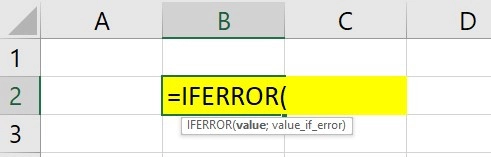
Trong đó:
- value: Giá trị hoặc công thức mà bạn muốn kiểm tra lỗi.
- value_if_error: Giá trị thay thế sẽ hiển thị nếu value gặp lỗi.
Hàm IFERROR là hàm dùng để...
Hàm IFERROR được dùng để xử lý các lỗi phổ biến như #N/A, #VALUE!, #DIV/0!, #REF!, #NAME? và #NULL!.
Thay vì hiển thị lỗi trong bảng tính, bạn có thể thiết lập để hiển thị một giá trị cụ thể, chẳng hạn như "Không tìm thấy" hoặc để trống ("").
Ví dụ cơ bản về cách sử dụng hàm IFERROR
Giả sử bạn có một công thức chia số, như =A2/B2, và khi B2 = 0, công thức này sẽ trả về lỗi #DIV/0!.
Bạn có thể sử dụng IFERROR để xử lý như sau:
=IFERROR(A2/B2; "Lỗi chia cho 0")
Kết quả: Nếu B2 bằng 0, công thức sẽ trả về "Lỗi chia cho 0" thay vì lỗi #DIV/0!.
3. Ứng dụng phổ biến của hàm IFERROR
Dưới đây là bảng dữ liệu mẫu phù hợp để hướng dẫn sử dụng hàm IFERROR kết hợp với các hàm khác:
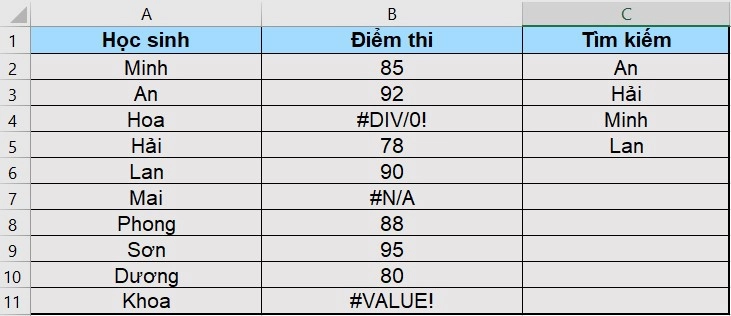
3.1. Hàm IFERROR kết hợp VLOOKUP
Khi dùng hàm VLOOKUP để tra cứu dữ liệu, nếu không tìm thấy kết quả, VLOOKUP thường trả về lỗi #N/A. Bạn có thể sử dụng IFERROR để thay thế lỗi này bằng một thông báo tùy chỉnh.
Ví dụ:
Công thức: =IFERROR(VLOOKUP(C2; A2:B11; 2; FALSE); "Không tìm thấy")
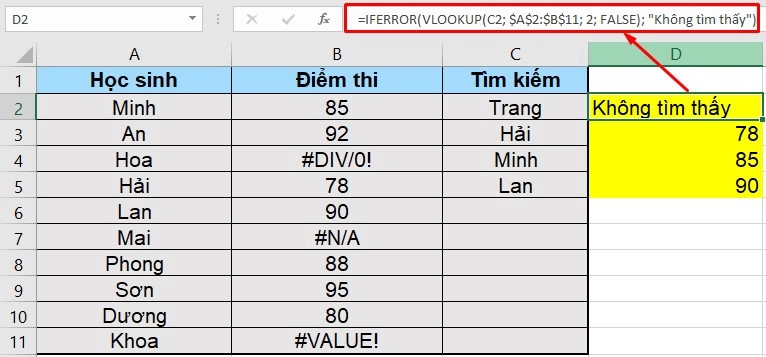
Áp dụng công thức này vào ô D2, sao chép xuống các ô bên dưới để tìm điểm của học sinh trong cột C. Nếu học sinh không có trong cột A, kết quả sẽ là "Không tìm thấy".
Xem thêm: Hàm Vlookup trong Excel – Ý nghĩa và cú pháp
3.2. Hàm IFERROR kết hợp INDEX và MATCH
Khi sử dụng INDEX và MATCH thay cho VLOOKUP, lỗi có thể xảy ra nếu không tìm thấy giá trị cần tra cứu. Hàm IFERROR sẽ giúp ẩn lỗi này.
Ví dụ:
Công thức: =IFERROR(INDEX(B2:B11; MATCH(C2; A2:A11; 0)); "Không tìm thấy")
Công thức này được áp dụng vào ô D2 và kéo xuống các ô bên dưới để tìm điểm của học sinh dựa trên mã tên trong cột C.
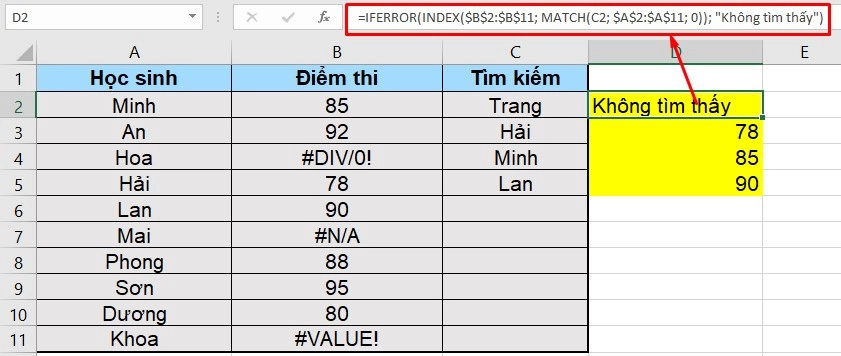
Kết quả: Nếu MATCH không tìm thấy kết quả phù hợp, công thức sẽ trả về "Không tìm thấy".
Xem thêm: Cách Dùng Hàm INDEX Trong Excel
3.3. Hàm IFERROR nhiều điều kiện
Để sử dụng IFERROR với nhiều điều kiện, bạn có thể kết hợp hàm IF với IFERROR, hoặc sử dụng lồng nhiều IFERROR.
Ví dụ:
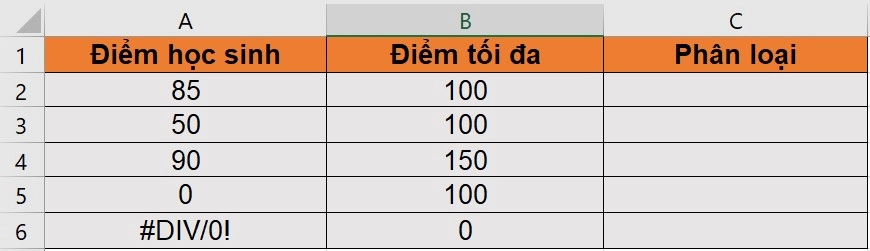
Ở đây, chúng ta sử dụng hàm IFERROR kết hợp với IF để kiểm tra các điều kiện khác nhau. Trong ví dụ này, mục tiêu là kiểm tra điểm của học sinh và phân loại kết quả là "Tích cực" hoặc "Tiêu cực" dựa trên các điều kiện. Hàm IFERROR sẽ xử lý các lỗi trong công thức, ví dụ như lỗi chia cho 0 (#DIV/0!).
Áp dụng công thức vào cột D để kiểm tra trạng thái điểm của học sinh, trả về "Tích cực" nếu phép chia hợp lệ và lớn hơn 0, ngược lại là "Tiêu cực" nếu phép chia không hợp lệ.
Công thức: =IF(IFERROR(A2/B2; "") > 0; "Tích cực"; "Tiêu cực")
Giải thích công thức
- A2/B2: Chia điểm của học sinh (A2) cho điểm tối đa (B2) để xem tỷ lệ đạt được.
- IFERROR(A2/B2; 0): Nếu phép chia có lỗi (ví dụ, B2 = 0 dẫn đến #DIV/0!), IFERROR sẽ trả về 0 thay vì lỗi.
- IF(IFERROR(A2/B2; 0) > 0.5; "Tích cực"; "Tiêu cực"): Nếu tỷ lệ điểm đạt được lớn hơn 0.5 (50%), thì công thức trả về “Tích cực”; nếu nhỏ hơn hoặc bằng 0.5, công thức trả về “Tiêu cực”.
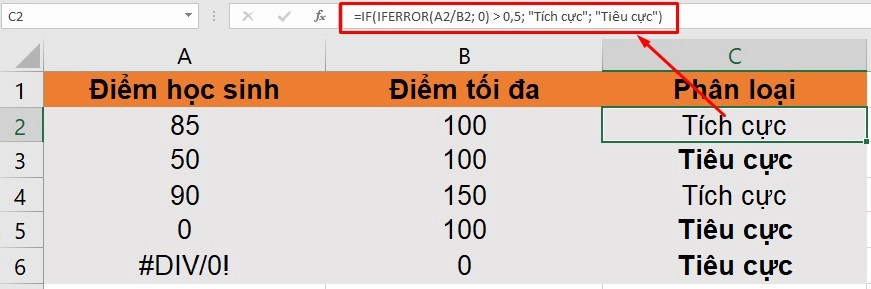
3.4. Hàm IFERROR kết hợp với IF
Hàm IFERROR có thể kết hợp với IF để kiểm tra điều kiện và xử lý lỗi tùy thuộc vào kết quả kiểm tra.
Ví dụ:
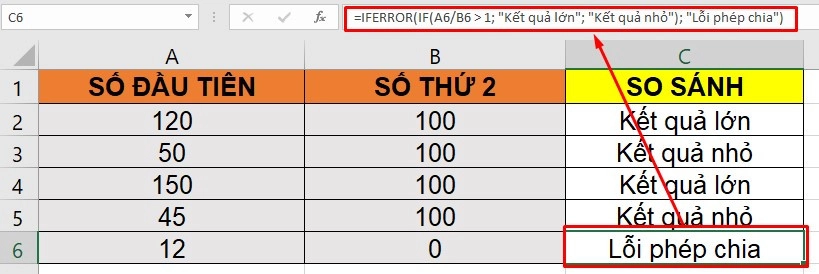
=IFERROR(IF(A2/B2 > 1; "Kết quả lớn"; "Kết quả nhỏ"); "Lỗi phép chia")
Kết quả: Nếu phép chia hợp lệ và lớn hơn 1, trả về "Kết quả lớn"; nếu nhỏ hơn hoặc bằng 1 thì trả về "Kết quả nhỏ". Trong trường hợp lỗi, sẽ hiển thị "Lỗi phép chia".
Xem thêm: Hàm If Trong Excel – Cấu Trúc Và Cách Sử Dụng
3.5. IFERROR kết hợp với SUM và SUMIF/SUMIFS
Mục đích: Khi tính tổng các giá trị có điều kiện với hàm SUMIF hoặc SUMIFS, có thể xảy ra lỗi nếu vùng dữ liệu chứa giá trị không hợp lệ. Kết hợp với IFERROR sẽ giúp thay thế lỗi bằng một giá trị tùy chỉnh.
Ví dụ:
=IFERROR(SUMIF(A2:A10, ">100", B2:B10), 0)
Trong ví dụ này, nếu có bất kỳ lỗi nào xảy ra khi tính tổng dựa trên điều kiện, IFERROR sẽ trả về 0 thay vì lỗi.
Sử dụng với SUMIFS: Khi có nhiều điều kiện, bạn cũng có thể kết hợp IFERROR với SUMIFS.
=IFERROR(SUMIFS(B2:B11; A2:A11; ">100"; C2:C11; "<50"); 0)
Trong trường hợp này, nếu gặp lỗi do dữ liệu không phù hợp, hàm sẽ trả về giá trị 0 thay vì lỗi.
Xem thêm: Cách Dùng Hàm SUMIF Trong Excel
3.6. IFERROR kết hợp với AVERAGE
Mục đích: Tính trung bình trong một phạm vi dữ liệu mà không để lỗi làm gián đoạn kết quả. Điều này hữu ích khi một vài ô trong phạm vi có lỗi.
Ví dụ:
=IFERROR(AVERAGE(A2:A10); "Không thể tính trung bình")
Nếu trong vùng A2 có giá trị lỗi, IFERROR sẽ thay thế lỗi đó bằng thông báo "Không thể tính trung bình".
Xem thêm: Cách Dùng Hàm AVERAGE Trong Excel
3.7. IFERROR kết hợp với ROUND
Mục đích: Kết hợp IFERROR với ROUND để làm tròn kết quả tính toán và tránh lỗi từ dữ liệu không hợp lệ.
Ví dụ
=IFERROR(ROUND(A2/B2; 2); "Không hợp lệ")
Trong ví dụ này, nếu phép chia A2/B2 gặp lỗi (như chia cho 0), IFERROR sẽ trả về "Không hợp lệ" thay vì lỗi.
Xem thêm: Hàm ROUND Trong Excel: Cách Dùng Và Ứng Dụng Trong Kế Toán
3.8. IFERROR kết hợp với SEARCH
Mục đích: Tìm kiếm chuỗi văn bản trong một đoạn văn bản dài. Nếu chuỗi cần tìm không tồn tại, SEARCH sẽ trả về lỗi #VALUE!, và IFERROR có thể xử lý lỗi này.
Ví dụ:
=IFERROR(SEARCH("Excel"; A2); "Không tìm thấy")
Nếu từ "Excel" không tồn tại trong ô A2, công thức sẽ trả về "Không tìm thấy" thay vì lỗi #VALUE!.
4. Một số lưu ý khi sử dụng hàm IFERROR
Khi nào nên và không nên dùng hàm IFERROR
Nên dùng: Khi bạn muốn bảng tính trở nên thân thiện, dễ đọc hơn và muốn ẩn các lỗi không cần thiết trong quá trình tính toán. Ví dụ: dùng IFERROR để tránh lỗi trong các phép chia, hàm tìm kiếm, hoặc tính toán điều kiện.
Không nên dùng: IFERROR không nên được dùng để che giấu các lỗi quan trọng cần chú ý. Sử dụng quá nhiều IFERROR có thể che khuất các lỗi sai trong công thức hoặc dữ liệu, khiến bạn không nhận biết các vấn đề cần khắc phục.
Các trường hợp dễ gây nhầm lẫn khi sử dụng hàm này trong Excel và Google Sheets
- Che giấu lỗi quan trọng: Nếu dùng IFERROR để che giấu mọi lỗi, bạn có thể bỏ qua các lỗi do dữ liệu không đúng hoặc công thức sai, làm ảnh hưởng đến tính chính xác của toàn bộ bảng tính.
- Dùng không cần thiết với các công thức không gặp lỗi: IFERROR chỉ nên sử dụng khi có khả năng xuất hiện lỗi. Nếu công thức đã ổn định, việc dùng IFERROR sẽ không mang lại lợi ích, thậm chí làm phức tạp thêm.
- Tránh lồng quá nhiều IFERROR: Lồng nhiều IFERROR trong một công thức có thể khiến bảng tính khó đọc và khó quản lý. Thay vào đó, nên tối ưu công thức và chỉ dùng IFERROR khi thực sự cần thiết.
Tham khảo thêm:
Hàm IFERROR là công cụ hữu ích giúp xử lý lỗi hiệu quả trong Excel và Google Sheets, đặc biệt là trong công việc kế toán, nơi dữ liệu tính toán phức tạp dễ gặp lỗi. Việc thành thạo hàm IFERROR và các hàm kết hợp sẽ giúp kế toán viên tối ưu hóa quy trình tính toán, giảm thiểu sai sót và tạo ra các báo cáo chuyên nghiệp, dễ hiểu.
Để nâng cao kỹ năng sử dụng Excel và các hàm thiết yếu trong kế toán, bạn có thể đăng ký các khóa học kế toán tại Lê Ánh, nơi cung cấp chương trình học thực tiễn và giảng dạy bởi các chuyên gia giàu kinh nghiệm.
------------------------------
Kế Toán Lê Ánh - Nơi đào tạo kế toán thực hành uy tín nhất hiện nay, đã tổ chức thành công rất nhiều khóa học nguyên lý kế toán, khóa học kế toán tổng hợp, khóa học kế toán thuế cho người mới bắt đầu, khóa học kế toán quản trị, khóa học kế toán thuế chuyên sâu, khóa học phân tích tài chính doanh nghiệp, khóa học chứng chỉ kế toán trưởng, khóa học kế toán cho chủ doanh nghiệp... và hỗ trợ kết nối tuyển dụng cho hàng nghìn học viên.
Nếu như bạn muốn tham gia các khóa học kế toán online/offline của trung tâm Lê Ánh thì có thể liên hệ hotline tư vấn: 0904.84.8855/ Mrs Lê Ánh
Ngoài các khóa học kế toán thì trung tâm Lê Ánh còn cung cấp các khóa học hành chính nhân sự online/offline, khóa học xuất nhập khẩu TPHCM, Hà Nội, online chất lượng tốt nhất hiện nay.
Thực hiện bởi: KẾ TOÁN LÊ ÁNH - TRUNG TÂM ĐÀO TẠO KẾ TOÁN SỐ 1 VIỆT NAM